말랑말랑제리스타일
토드 버전과 오라클 클라이언트 버전 확인하는 방법 본문
설치된 토드 버전 확인하는 방법과 설치된 오라클 클라이언트 버전을 간단하게 확인하는 방법을 정리해 봤습니다.
오라클 클라이언트 버전 확인 방법
설치된 오라클 클라이언트 버전을 확인하는 방법은 정상적으로 오라클이 설치되어 있다면 생각보다 간단합니다.
커맨드 창을 열고 아무 위치에서나 아래 명령어를 입력하면 됩니다.
tnsping이렇게 입력하면 "TNS Ping Utility for " 어쩌고 문구가 나올 텐데요.
이 "for 뒤에 있는 게 설치된 오라클 클라이언트 버전입니다.
예를 들어 "TNS Ping Utility for 32-bit Windows: Version 11.2.0.1.0"이라고 나오는 경우 오라클 클라이언트 11.2의 윈도 32비트 버전이 설치되어있다고 볼 수 있죠.
토드 버전 확인 방법
설치된 토드 버전을 확인하는 것도 생각보다 간단합니다.
토드 버전의 경우 커맨드 창에서 명령어로 확인할 수는 없고 토드를 실행해서 확인할 수 있습니다.
토드를 실행해서 상단 메뉴 바에서 맨 우측에 보면 Help가 있습니다.
이 Help를 누르고 "About..."이라고 되어있는 메뉴를 눌러봅시다.
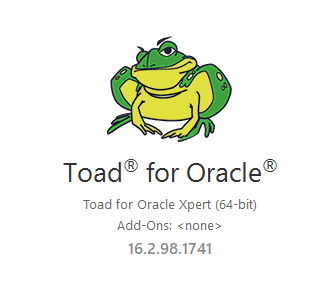
이렇게 너무나도 친절하게 토드 16.2의 64비트 버전이 설치되어있다고 나옵니다.
상당히 간단한 오라클 클라이언트와 토드 버전을 확인하는 방법이었는데요.
글을 유심히 보신 분들은 아시겠지만 제 PC에는 오라클 클라이언트는 윈도우 32비트 버전, 토드는 64비트 버전이 설치되어 있습니다. 서로 안 맞죠.
구버전의 토드의 경우 오라클 클라이언트 32비트를 지원하지 않았기 때문에 오라클 클라이언트는 윈도 32비트 버전으로 설치했는데 이후에 토드를 16.2 버전으로 업데이트하면서 설치된 윈도와 동일하게 64비트 토드로 설치하게 되었네요.
이런 경우 토드를 간단하게 사용하는 데는 크게 문제가 없지만 퀘스트 SQL 옵티마이저 등 추가적인 프로그램을 사용할 때 오라클에 제대로 못 붙는 문제가 발생하네요.
따라서 그런 추가 기능을 사용하려면 오라클을 윈도 64비트 버전으로 윈도우 버전에 맞게 설치해야 할 듯합니다.
'데이터베이스 > Oracle SQL' 카테고리의 다른 글
| 오라클 계정 생성시 ora-65096 에러 조치 방법 (0) | 2024.05.29 |
|---|---|
| SQLD, SQLP 자격증 비전공자도 취득 가능한지 여부 (0) | 2023.07.05 |
| 오라클 LIKE 절에 탈출 문자 사용법 (0) | 2023.06.13 |
| 오라클 Interval month로 날짜 연산시 지정한 월 에러 (0) | 2023.05.30 |
| [오라클 DB] LISTAGG 반대로 콤마로 구분된 문자열 분해하기 (0) | 2023.02.17 |


